Společnost Apple inovovala způsob, jakým integruje službu iCloud do systému iOS. Dříve bylo přihlášení a odhlášení z iCloudu poměrně přímočaré, s možností přístupu přímo z hlavní obrazovky v nastavení. Nicméně s příchodem iOS 11 došlo k přepracování celého systému. Vaše Apple ID má nyní vlastní sekci v aplikaci Nastavení a nastavení iCloudu se přesunula do podsekce. Přestože Apple motivuje uživatele k využívání iCloudu, je stále možné tuto službu v iOS deaktivovat.
Jak deaktivovat iCloud
Začněte tím, že otevřete aplikaci Nastavení a klepněte na svůj profil, který se nachází v horní části obrazovky. Následně v sekci Apple ID zvolte možnost iCloud. Posuňte se dolů, dokud nenarazíte na přepínač pro iCloud Drive. Tento přepínač deaktivujte.
Dále si prohlédněte seznam aplikací nad přepínačem iCloud Drive. Jedná se o aplikace, které aktivně využívají iCloud. I když jste deaktivovali iCloud Drive, některé aplikace stále mohou používat iCloud k synchronizaci a ukládání dat. Individuálně deaktivujte přístup k iCloudu pro každou z těchto aplikací. Nakonec nezapomeňte deaktivovat i zálohování iCloud.
Odstranění přístupu aplikací k iCloudu
Některé aplikace, i přes deaktivaci iCloud Drive, si mohou ponechat přístup k iCloudu. Jedná se zejména o aplikace jako iMovie nebo Pages, které ukládají soubory do iCloudu. Tyto aplikace nejsou standardně zobrazeny v seznamu aplikací pod Apple ID (Fotografie, Kontakty, Poznámky atd.), protože se nejedná o systémové aplikace.
Bohužel neexistuje jediný seznam všech aplikací, které využívají iCloud. Budete muset ručně projít každou aplikaci v nastavení a ověřit, zda se synchronizuje s iCloudem. Aplikace pro tvorbu souborů a herní aplikace jsou nejvíce náchylné k využívání iCloudu.
Chcete-li konkrétní aplikaci odebrat přístup k iCloudu, otevřete aplikaci Nastavení a klikněte na aplikaci, jejíž přístup chcete upravit. V tomto příkladu použijeme iMovie. V nastavení aplikace iMovie vypněte přepínač pro nahrávání do iCloudu (Upload to iCloud).
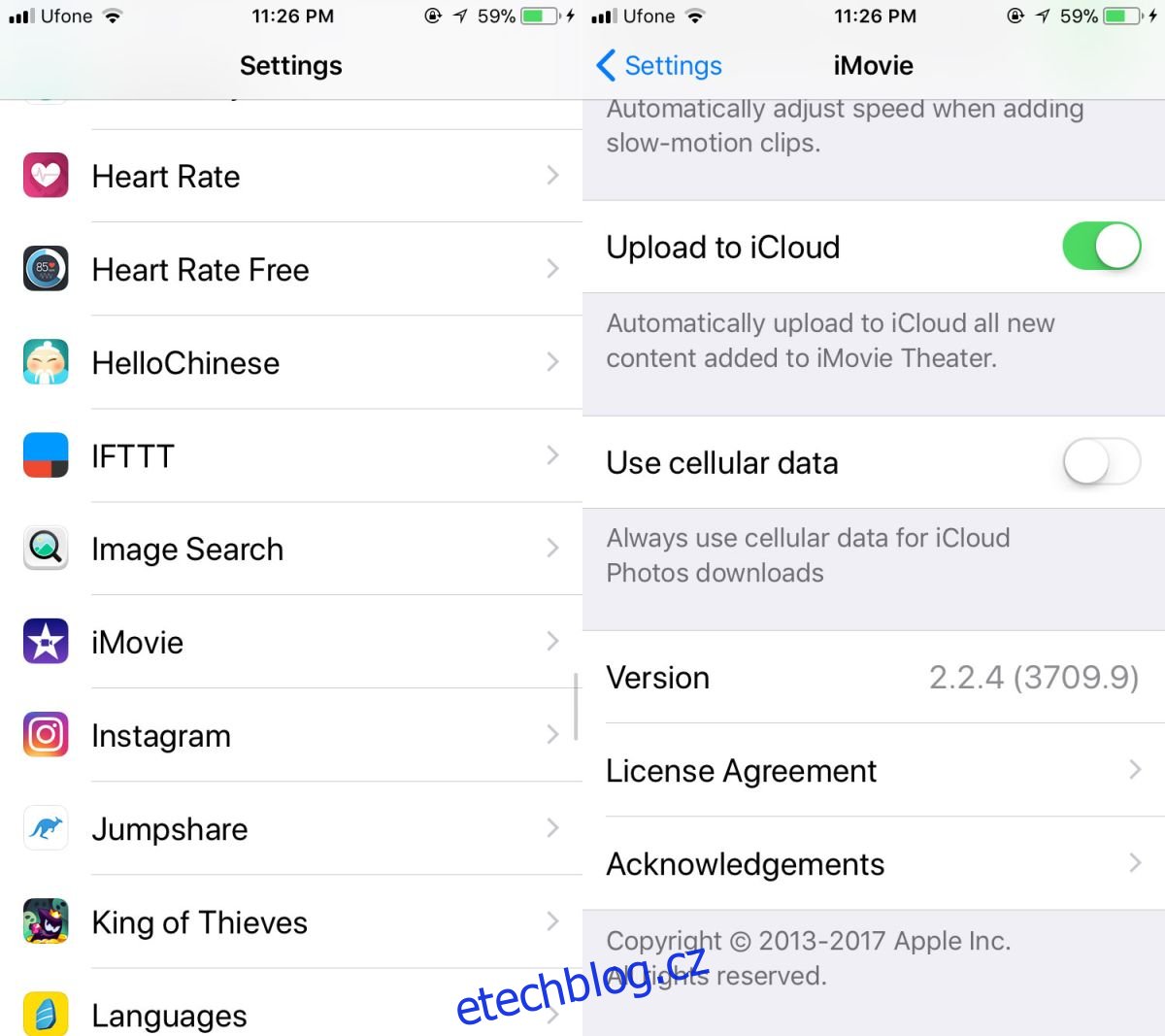
Důležité upozornění
Buďte obezřetní při deaktivaci iCloudu pro jednotlivé aplikace. Některé aplikace, jako například iMovie, budou fungovat i bez iCloudu, ukládajíce soubory přímo do zařízení. Nicméně jiné aplikace, zejména herní, mohou bez iCloudu fungovat nesprávně. Pokud hra synchronizuje nebo zálohuje váš postup přes iCloud, o tento postup po vypnutí iCloudu přijdete.
Apple proces deaktivace iCloudu zkomplikoval, pravděpodobně kvůli jeho hluboké integraci do systému. Bez ohledu na to je iCloud klíčovou funkcí v iOS, a proto buďte opatrní při jeho deaktivaci.